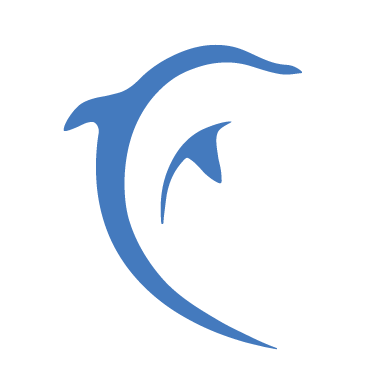# 常见问题
# 如何实现沉浸式导航栏
实现沉浸式导航,可以使用原生导航栏或者H5导航栏,针对自己的业务场景选择需要;
# 原生导航栏实现如下:
设置相同的导航栏、状态栏、页面背景色;
修改项目配置文件profile.json,参考如下:
{ "launchParams": { "showTitleBar": "YES",//显示原生标题栏 "enableSafeArea": "NO",//只针对iOS设置,禁止掉安全区域 "fitsSystemWindows": "NO" //android专用,"YES" 去掉状态栏占位, "NO" 显示状态栏占位 "backgroundColor":"#f9f9f9", //自定义标题栏和状态栏的颜色 }, }1
2
3
4
5
6
7
8
# H5(插件包)导航栏实现如下:
修改项目配置文件profile.json,部分代码参考如下:
{ "launchParams": { //页面参数 "showTitleBar": "NO",//隐藏原生标题栏 "enableScrollBar": "YES", //开启容器滚动 "enableSafeArea": "NO",//只针对iOS设置,禁止掉安全区域 "fitsSystemWindows": "YES" //android专用,"YES" 去掉状态栏占位, "NO" 显示状态栏占位 }, }1
2
3
4
5
6
7
8
9引入Sticky粘性组件 (opens new window)和NavBar导航栏组件 (opens new window)。
通过调用状态栏信息接口 (opens new window)返回的高度设置为导航栏的padding-top的值。
部分代码参考如下
<div id="app"> <mx-sticky @scroll="pageScroll"> <mx-nav-bar :more="true" title="沉浸式导航" :style="{ 'padding-top': ptop}" :safe-area-inset-top="false" :background="navBgColor" /> </mx-sticky> </div> <style lang="scss" scoped> @import './app.scss'; </style>1
2
3
4
5
6
7
8
9
10
11
12
13
14app.scss //case1----背景图作为沉浸式 #app { background-image: url('../../assets/image/circle_bg_health@3x.png'); background-size: 100% auto; background-repeat: no-repeat; background-position: left top; } //case2----背景色作为沉浸式 #app { background-color: #f6f78f; }1
2
3
4
5
6
7
8
9
10
11
12export default { name: 'App', data() { return { stickyIsFixed: null, ptop: '0px', //导航pading-top的值 } }, computed: { navBgColor() { return this.stickyIsFixed ? '#fff' : 'transparent' //容器滚动时候导航条变白 }, }, created() { this.getStatusBarHeight() //获取状态栏高度 }, methods: { //获取状态栏高度 getStatusBarHeight() { this.$bridge.getStatusBar().then((res) => { this.ptop = `${res.height}px` }) }, //滚动事件 pageScroll(e) { this.stickyIsFixed = e.isFixed } } }1
2
3
4
5
6
7
8
9
10
11
12
13
14
15
16
17
18
19
20
21
22
23
24
25
26
27
28
29
# H5(在线链接式)导航栏实现如下:
在项目路由地址中添加参数:
meiju://com.midea.meiju/main?type=jumpWebViewNew&needNavi=0&fitsSystemWindows=true&enableSafeArea=false&url=XXXXXXXXXXX路由参数说明:
| 参数名 | 说明 | 版本要求 |
|---|---|---|
| needNavi | 是否显示导航栏;0隐藏,1显示 | |
| fitsSystemWindows | Android独有,是否将顶部状态栏高度交给H5控制;true为开启,开启后实现沉浸式状态栏 | ^8.1 |
| enableSafeArea | iOS独有,是否禁掉安全区域;false为关闭,true为开启,开启后刘海屏底部弧度范围内不显示内容(解决顶部白边问题) | ^8.2 |
- 代码处理:
tips:- 在需要沉浸式效果的页面中添加下列代码
- 由于依赖路由参数对webview做设置,若一个项目中存在非沉浸式页面跳转到沉浸式页面,需要用美居bridge路由方式跳转
- 导航栏效果请自行按照具体的UI效果实现
// home.vue
// 一般场景是首页需要沉浸式,则在首页添加即可
created() {
// 需在美居环境下调用下列接口,可自行判断是否在美居环境
this.$bridge.getAllBarHeight().then((res) => {
if (res.navigatorBar > 0) {
// 隐藏导航栏
this.$bridge.hideNavigationBar({
hide: '1',
})
}
if (res.bottomArc > 0) {
// 底部安全区交给H5控制
this.$bridge.setBottomStatusBar({
isDisplay: '1', // 安全区域是否显示 0:安全区域不显示任何内容,app控制,1:安全区域显示内容,H5控制
})
}
/**
* iOS非全面屏手机,沉浸式页面存在顶部白边问题
* 美居版本8.2及以上可以通过路由参数enableSafeArea解决
* 美居版本8.2以下需要隐藏状态栏
*/
if (this.isIos && res.bottomArc == 0) {
this.$bridge.hideStatusBar({
hide: '1',
})
}
})
/**
* 可以按需调用setStatusBar接口,设置状态栏字体颜色模式
* 注:安卓系统美居版本低于8.1不支持fitsSystemWindows沉浸式状态栏,默认状态栏背景为白色,不可将状态栏字体颜色模式也设置为白色
*/
this.$bridge.setStatusBar({
colorMode: '2', // 设置状态栏字体颜色模式,1:黑色字体色系,2:白色字体色系
})
}
1
2
3
4
5
6
7
8
9
10
11
12
13
14
15
16
17
18
19
20
21
22
23
24
25
26
27
28
29
30
31
32
33
34
35
36
2
3
4
5
6
7
8
9
10
11
12
13
14
15
16
17
18
19
20
21
22
23
24
25
26
27
28
29
30
31
32
33
34
35
36